目次
あなたのような読者が、MUOを支えています。当サイトのリンクを利用して購入された場合、アフィリエイト報酬を得ることがあります。続きを読む
iPhoneからWindows PCにUSBケーブルで画像や動画ファイルを転送しようとすると、一部のユーザーでエラー0x80070141が発生します。エラー0x80070141のメッセージには、こう書かれています、
携帯電話からPCにファイルを転送できない場合、Windows PCでファイルを閲覧・編集することができない。PCでエラー0x80070141を修正する必要がありますか?もしそうなら、これは0x80070141 Windows 10と11のエラーを解決する方法です。
1.ハードウェアとデバイスのトラブルシューターを活用する
ハードウェアとデバイスのトラブルシューターは、コマンドプロンプトで起動することができるWindowsの少し隠れたものです。このトラブルシューターを利用することで、0x80070141をエラー修正できたというユーザーもいます。ハードウェアとデバイスのトラブルシューターにアクセスするには、次のようにします:
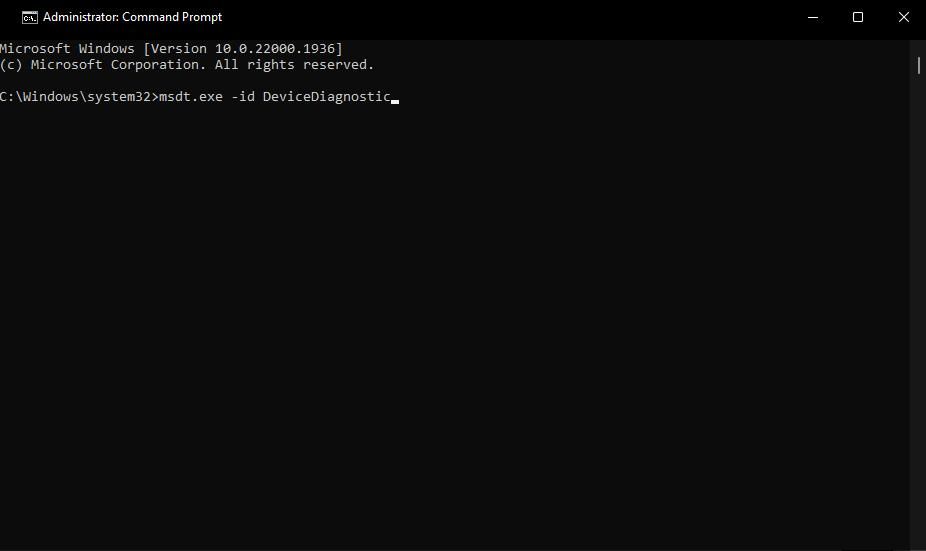
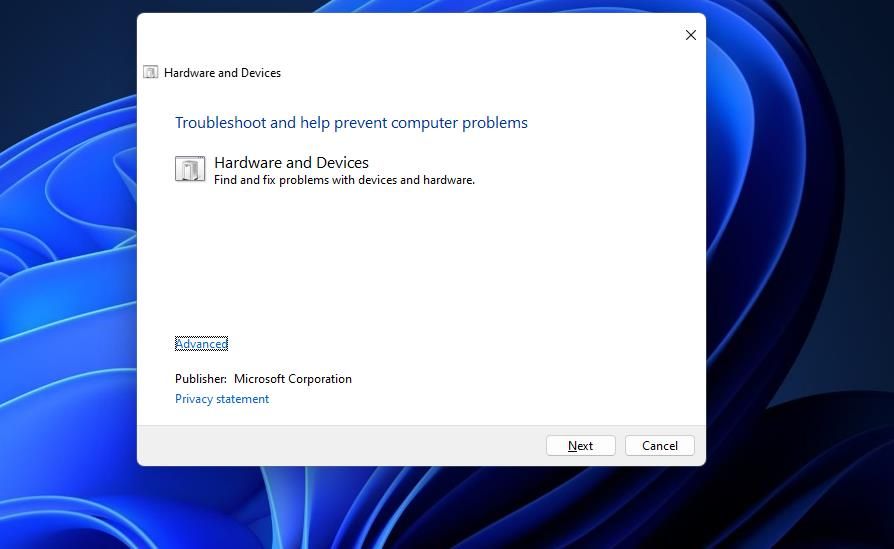
2.携帯電話を別のUSBポートに接続する
お使いのPCのUSBポートに問題がある可能性があります。その可能性を確認するには、iPhoneをPCの別のUSBスロットに接続してみてください。例えば、iPhoneのケーブルをUSB3.0ではなくUSB2.0のスロットに接続してみてください。

3.異なる USB ケーブルを試す
エラー0x80070141を直したユーザーの中には、携帯電話を接続するためのUSBケーブルを変える必要があったと言う人が何人かいます。そこで、USBケーブルの状態をよく調べてみてください。もし別のUSBケーブルをお持ちでしたら、それを使ってApple携帯をPCに接続してみてください。
4.iPhoneでオリジナルを保持するオプションを選択する
iPhoneの「オリジナルをダウンロードして保存」オプションを選択することは、エラー0x80070141の修正方法として最も広く確認されているものの1つです。このオプションを選択すると、画像ファイルがオリジナルのHEICフォーマットで転送されます。このように、iPhoneでオリジナルを保持するを選択することができます:
この潜在的な解決策が機能する場合、転送された画像は、Windowsソフトウェアで広くサポートされていないHEIC形式となります。このFreeConvertウェブアプリで、HEICファイルをJPG形式に変換することができます。このアプリの「ファイルを選択」オプションをクリックして、画像を選択し、「変換」ボタンをクリックします。
または、HEIF Image Extensionsをインストールすることで、WindowsでHEICサポートを有効にすることができます。このHEIF Image Extensionsのページを開き、「ストアアプリで入手」と「Microsoft Storeを開く」オプションをクリックします。HEIF Image Extensions MS Store」ウィンドウ内の「入手」を選択します。
5.長いファイル名を短くする
エラー0x80070141は、Windowsの長さ制限を超える長すぎるファイル名のために発生することもあります。そこで、ファイル名が非常に長い画像や動画をWindows上に転送する前に、ファイル名を短くしてみてください。このように、ファイル名を変更することができます:
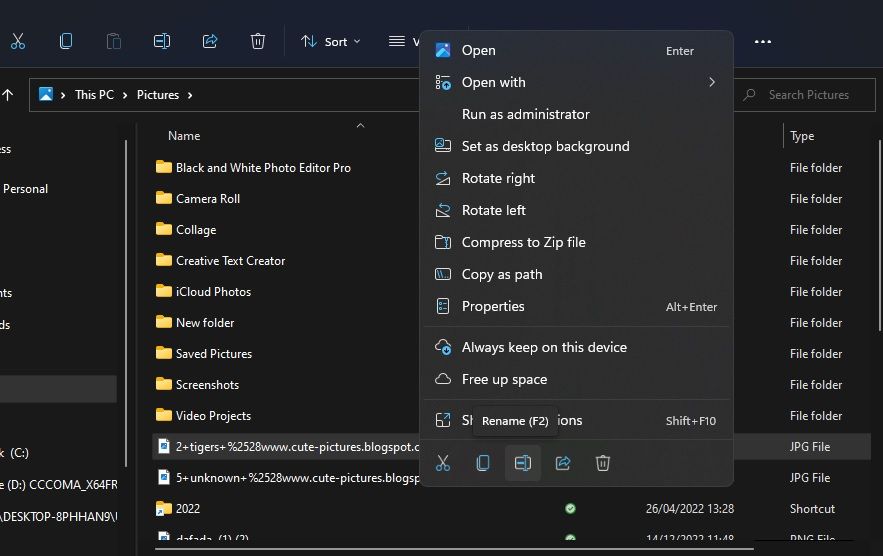
6.iTunesソフトをアップデートする
iTunesでファイルを転送しようとすると、エラー0x80070141が発生する場合、そのソフトウェアの最新バージョンを使用していることを確認してください。iTunesを完全に再インストールすることもできますが、そうする必要はありません。この方法でiTunesのアップデートを確認することができます:
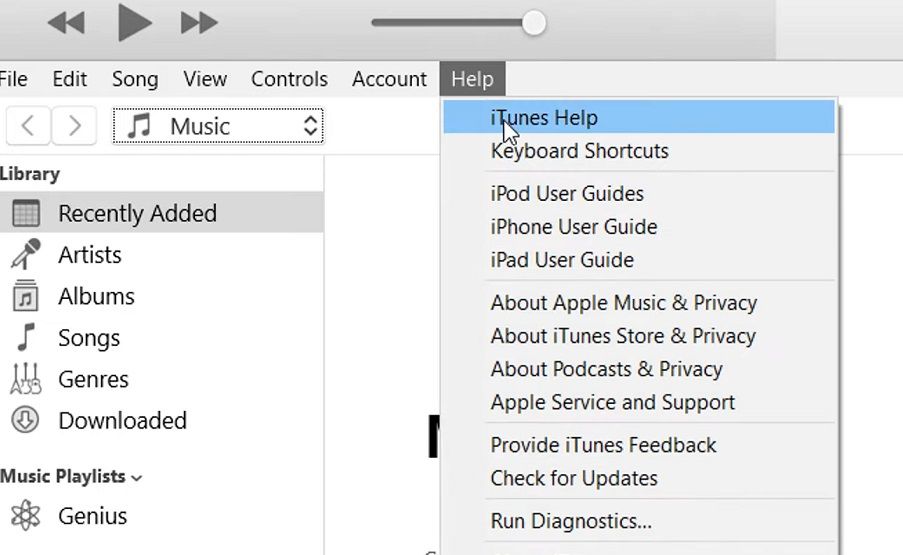
7.接続されたデバイスを再インストールする
モバイルデバイスを再インストールすることで、エラー0x80070141を解決できる可能性もあります。以下のように、接続されているiPhoneのアンインストールを選択することで、それを行うことができます:
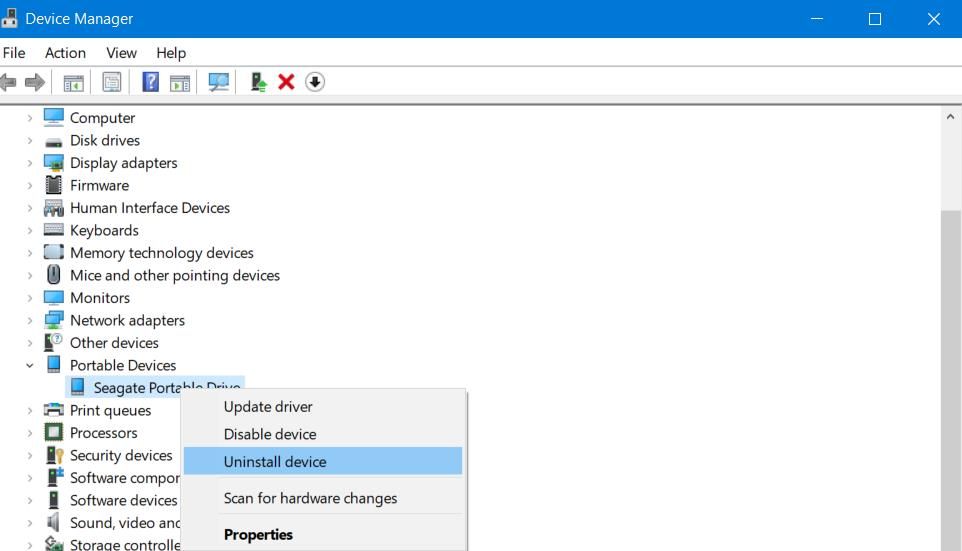
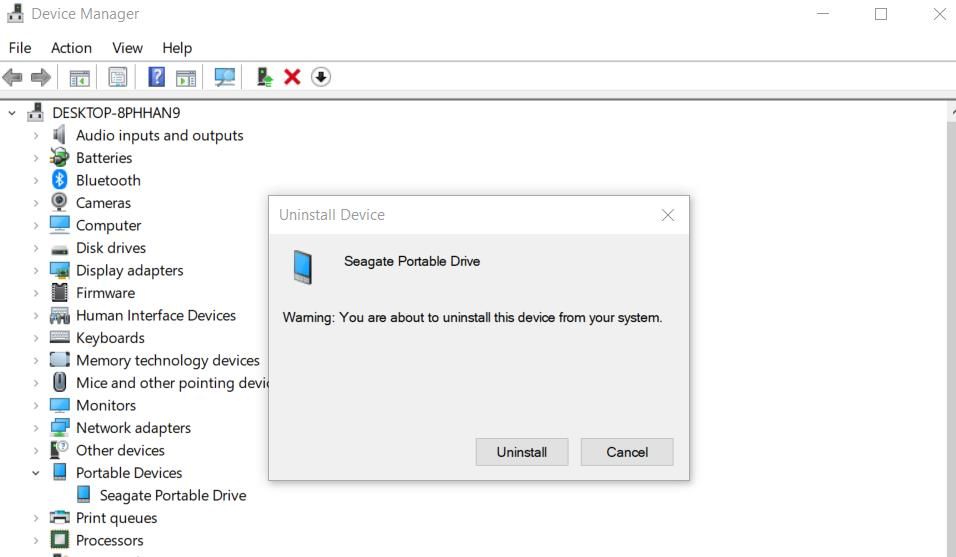
8.メディアデバイス(MTP)オプションを選択します。
エラー0x80070141は、Android携帯からWindows PCにファイルを移動またはコピーしようとしたときにも発生することがあります。Android携帯のユーザーであれば、メディアデバイス(MTP)プロトコルオプションを選択することで、この問題を解決することができます。このようなAndroid携帯でMTPオプションを選択する方法です:
9.クラウドストレージを活用する
iPhoneからPCにUSBケーブルで画像や動画を転送する必要はありません。iCloudなどのクラウドストレージサービスを利用して、iPhoneからPCにファイルをアップロードしたり、ダウンロードしたりすることができます。iCloudを使ったデバイス間のファイル移動については、WindowsでiCloudを活用するためのガイドをご覧ください。
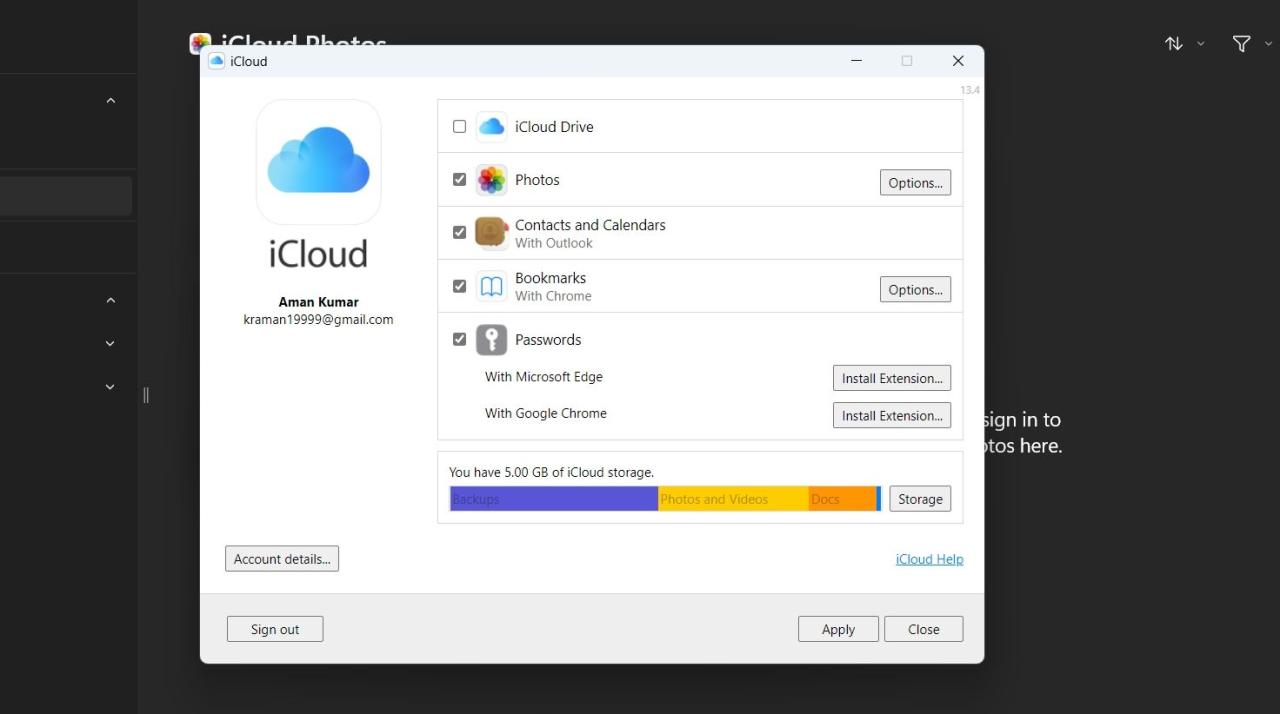
Android端末をお使いの方は、Googleドライブをご利用ください。Googleドライブのデスクトップソフトを使えば、PCとモバイルの間でファイルを同期することができます。デスクトップ用Googleドライブガイドでは、このソフトウェアでファイルを同期する方法について詳しく説明しています。
携帯電話の画像や動画をPCに転送する
多くのユーザーが、上記の確認された解決策でエラー 0x80070141 を解決しています。ですから、どれかがあなたに効く可能性は十分すぎるほどあります。そして、携帯電話からWindows 11/10 PCにすべての画像とビデオファイルを再び転送することができます。








